
Pre
Java - 一文读懂SM1、SM2、SM3、SM4等国密算法
下载源代码(zip)
下载源代码(zip): https://github.com/guanzhi/GmSSL/archive/master.zip
解压缩至当前工作目录
$ unzip GmSSL-master.zip
编译与安装
Linux平台
$ mkdir build
$ cd build
$ cmake ..
$ make
$ make test
$ sudo make install
安装之后可以执行gmssl命令行工具检查是否成功
$ gmssl version
GmSSL 3.1.0 Dev
SM4加密解密
$ KEY=11223344556677881122334455667788
$ IV=11223344556677881122334455667788
$ echo hello | gmssl sm4 -cbc -encrypt -key $KEY -iv $IV -out sm4.cbc
$ gmssl sm4 -cbc -decrypt -key $KEY -iv $IV -in sm4.cbc
$ echo hello | gmssl sm4 -ctr -encrypt -key $KEY -iv $IV -out sm4.ctr
$ gmssl sm4 -ctr -decrypt -key $KEY -iv $IV -in sm4.ctr
SM3摘要
$ echo -n abc | gmssl sm3
$ gmssl sm2keygen -pass 1234 -out sm2.pem -pubout sm2pub.pem
$ echo -n abc | gmssl sm3 -pubkey sm2pub.pem -id 1234567812345678
$ echo -n abc | gmssl sm3hmac -key 11223344556677881122334455667788
SM2签名及验签
$ gmssl sm2keygen -pass 1234 -out sm2.pem -pubout sm2pub.pem
$ echo hello | gmssl sm2sign -key sm2.pem -pass 1234 -out sm2.sig #-id 1234567812345678
$ echo hello | gmssl sm2verify -pubkey sm2pub.pem -sig sm2.sig -id 1234567812345678
$ echo hello | gmssl sm2encrypt -pubkey sm2pub.pem -out sm2.der
$ gmssl sm2decrypt -key sm2.pem -pass 1234 -in sm2.der
SM2加密及解密
$ gmssl sm2keygen -pass 1234 -out sm2.pem -pubout sm2pub.pem
$ echo hello | gmssl sm2encrypt -pubkey sm2pub.pem -out sm2.der
$ gmssl sm2decrypt -key sm2.pem -pass 1234 -in sm2.der
生成SM2根证书rootcakey.pem及CA证书cakey.pem
$ gmssl sm2keygen -pass 1234 -out rootcakey.pem
$ gmssl certgen -C CN -ST Beijing -L Haidian -O PKU -OU CS -CN ROOTCA -days 3650 -key rootcakey.pem -pass 1234 -out rootcacert.pem -key_usage keyCertSign -key_usage cRLSign
$ gmssl certparse -in rootcacert.pem
$ gmssl sm2keygen -pass 1234 -out cakey.pem
$ gmssl reqgen -C CN -ST Beijing -L Haidian -O PKU -OU CS -CN "Sub CA" -days 3650 -key cakey.pem -pass 1234 -out careq.pem
$ gmssl reqsign -in careq.pem -days 365 -key_usage keyCertSign -path_len_constraint 0 -cacert rootcacert.pem -key rootcakey.pem -pass 1234 -out cacert.pem
使用CA证书签发签名证书和加密证书
$ gmssl sm2keygen -pass 1234 -out signkey.pem
$ gmssl reqgen -C CN -ST Beijing -L Haidian -O PKU -OU CS -CN localhost -days 365 -key signkey.pem -pass 1234 -out signreq.pem
$ gmssl reqsign -in signreq.pem -days 365 -key_usage digitalSignature -cacert cacert.pem -key cakey.pem -pass 1234 -out signcert.pem
$ gmssl sm2keygen -pass 1234 -out enckey.pem
$ gmssl reqgen -C CN -ST Beijing -L Haidian -O PKU -OU CS -CN localhost -days 365 -key enckey.pem -pass 1234 -out encreq.pem
$ gmssl reqsign -in encreq.pem -days 365 -key_usage keyEncipherment -cacert cacert.pem -key cakey.pem -pass 1234 -out enccert.pem
将签名证书和ca证书合并为服务端证书certs.pem,并验证
$ cat signcert.pem > certs.pem
$ cat cacert.pem >> certs.pem
$ gmssl certverify -in certs.pem -cacert rootcacert.pem
查看证书内容:
$ gmssl certparse -in cacert.pem
http://gmssl.org/docs/quickstart.html

Java 面试宝典是大明哥全力打造的 Java 精品面试题,它是一份靠谱、强大、详细、经典的 Java 后端面试宝典。它不仅仅只是一道道面试题,而是一套完整的 Java 知识体系,一套你 Java 知识点的扫盲贴。
它的内容包括:
- 大厂真题:Java 面试宝典里面的题目都是最近几年的高频的大厂面试真题。
- 原创内容:Java 面试宝典内容全部都是大明哥原创,内容全面且通俗易懂,回答部分可以直接作为面试回答内容。
- 持续更新:一次购买,永久有效。大明哥会持续更新 3+ 年,累计更新 1000+,宝典会不断迭代更新,保证最新、最全面。
- 覆盖全面:本宝典累计更新 1000+,从 Java 入门到 Java 架构的高频面试题,实现 360° 全覆盖。
- 不止面试:内容包含面试题解析、内容详解、知识扩展,它不仅仅只是一份面试题,更是一套完整的 Java 知识体系。
- 宝典详情:https://www.yuque.com/chenssy/sike-java/xvlo920axlp7sf4k
- 宝典总览:https://www.yuque.com/chenssy/sike-java/yogsehzntzgp4ly1
- 宝典进展:https://www.yuque.com/chenssy/sike-java/en9ned7loo47z5aw
目前 Java 面试宝典累计更新 400+ 道,总字数 42w+。大明哥还在持续更新中,下图是大明哥在 2024-12 月份的更新情况:
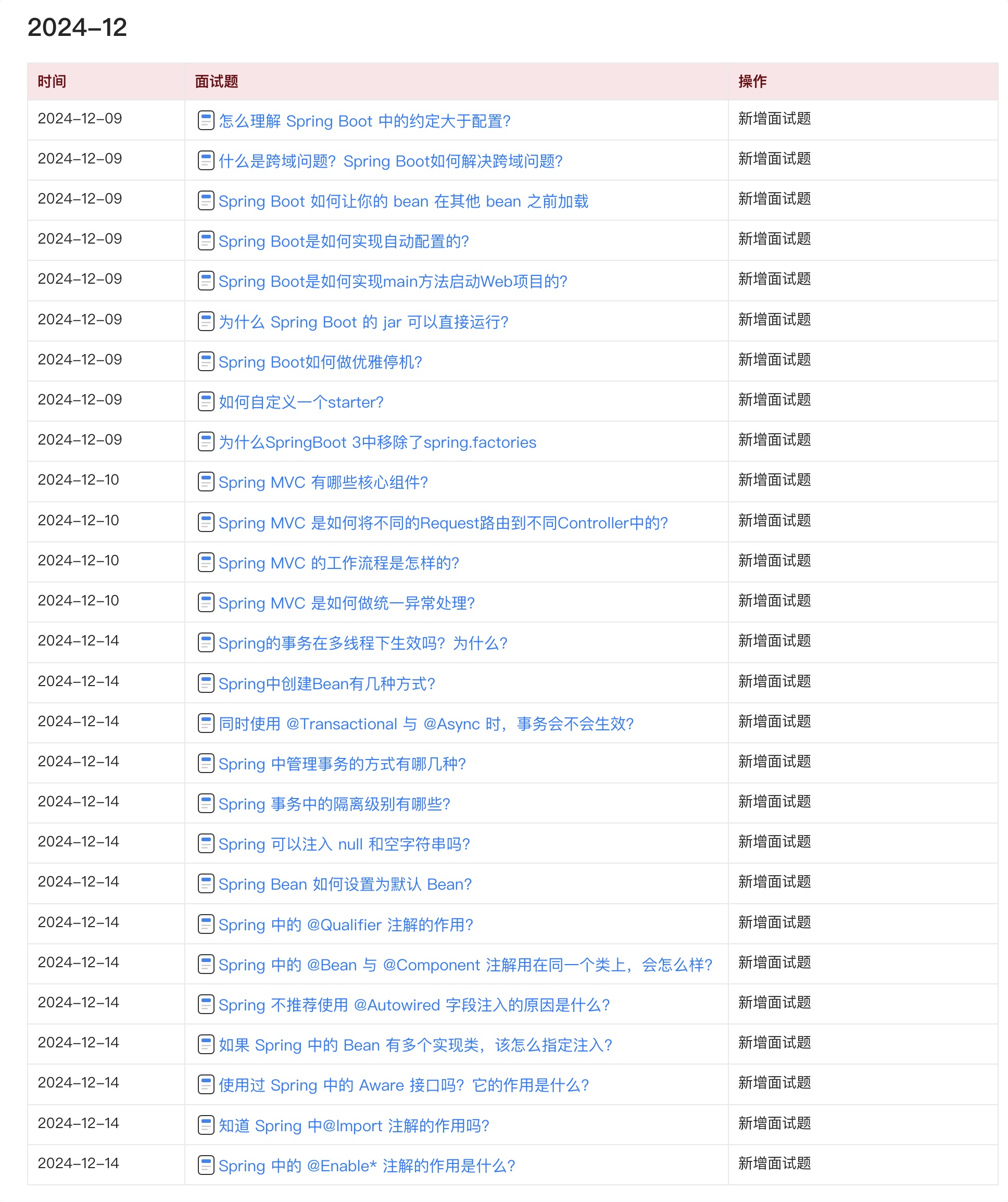
想了解详情的小伙伴,扫描下面二维码加大明哥微信【daming091】咨询
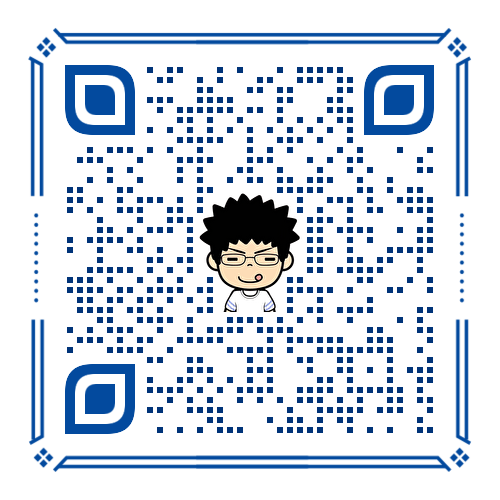
同时,大明哥也整理一套目前市面最常见的热点面试题。微信搜[大明哥聊 Java]或扫描下方二维码关注大明哥的原创公众号[大明哥聊 Java] ,回复【面试题】 即可免费领取。

